WPS Excel表格中计算时长的方法
时间:2024-05-27 09:02:16作者:极光下载站人气:295
有的小伙伴在使用wps这款软件的过程中,想要知道我们在这款软件里面怎么进行时长的计算和统计操作,那么我们就可以在该软件中进行表格的新建,接着,我们就可以在新建的表格页面中输入好需要进行求和的数据,紧接着,我们就可以设置显示求和时长的单元格格式,以及使用sum函数公式进行相应的计算等操作,设置的方法是很简单的,下方是关于如何使用WPS excel计算时长的具体操作方法,如果你想要知道自己输入的时间的总时长是多少,那么就可以看看下方的方法教程,希望对大家有所帮助。

方法步骤
1.首先,我们需要在要显示时长的空白单元格中进行右键点击一下,选择菜单选项中的【设置单元格格式】选项。

2.这时候,我们在打开的窗口中将左侧的【自定义】选项进行点击,然后在右侧的输入框中输入【[h]:mm】,之后点击确定。
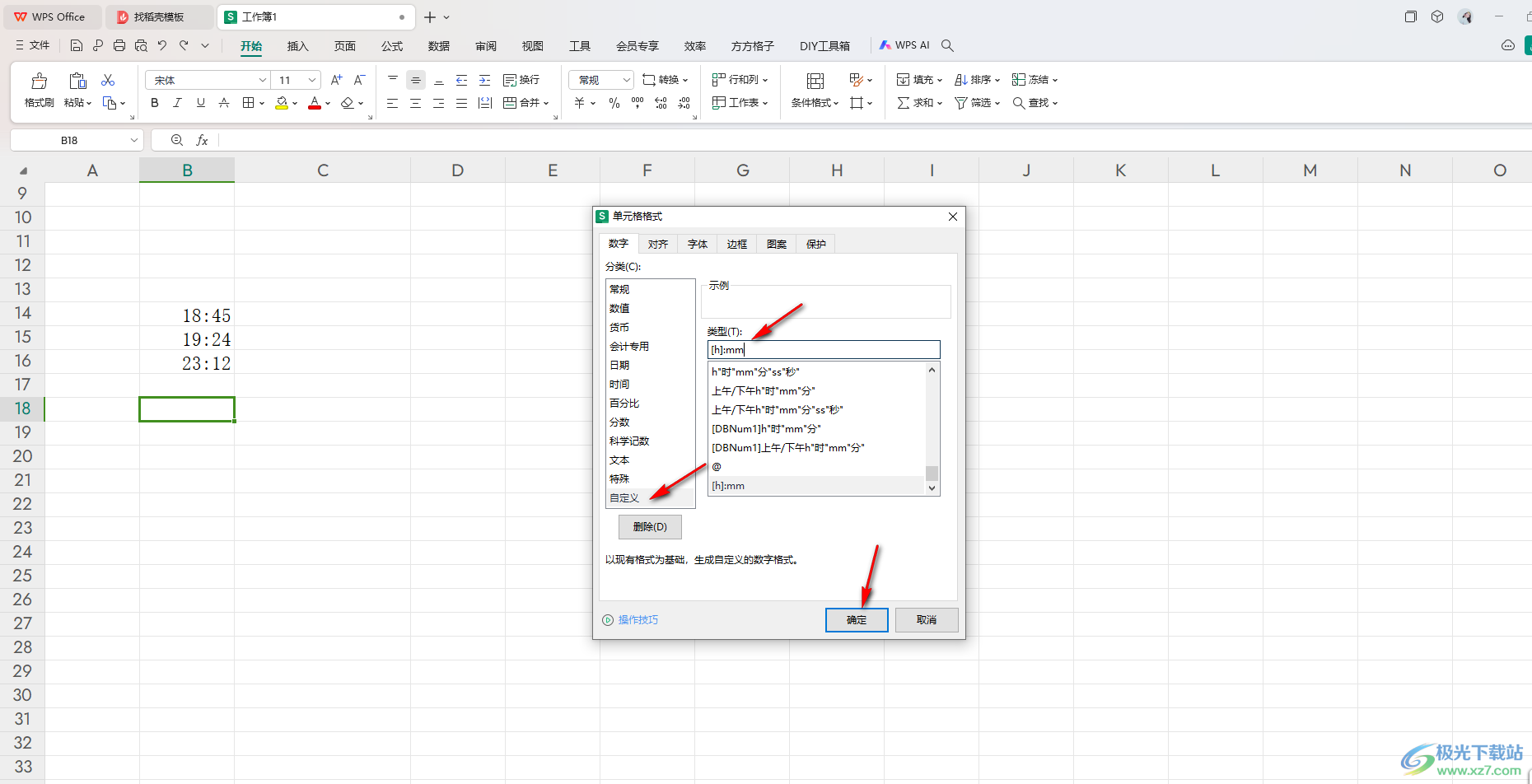
3.紧接着,我们返回到表格页面中,在空白的单元格里面输入【=sum()】。
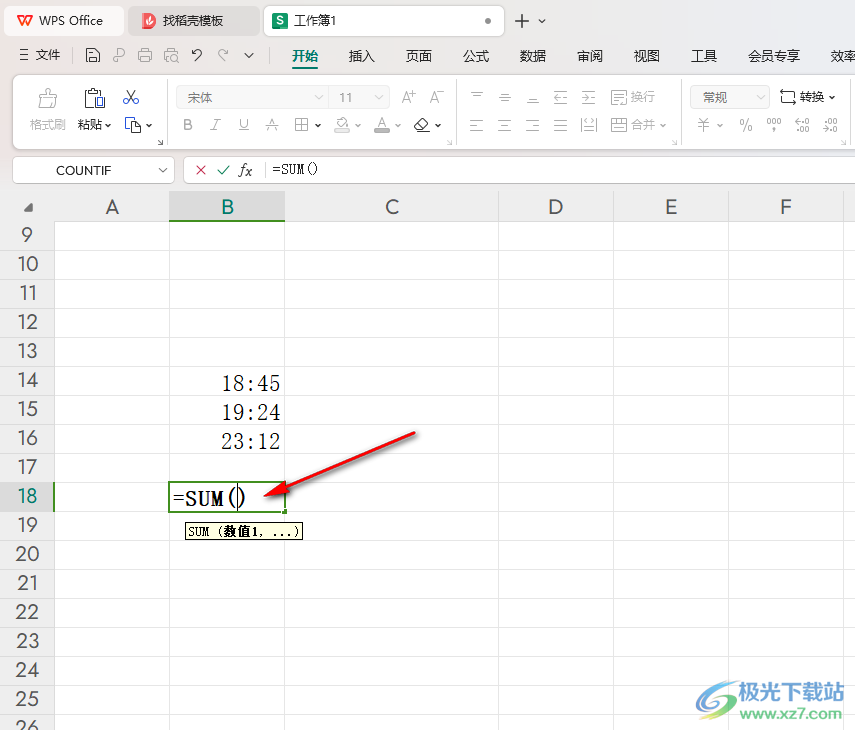
4.之后将鼠标放在括号中,再将需要求和的区域框选起来。
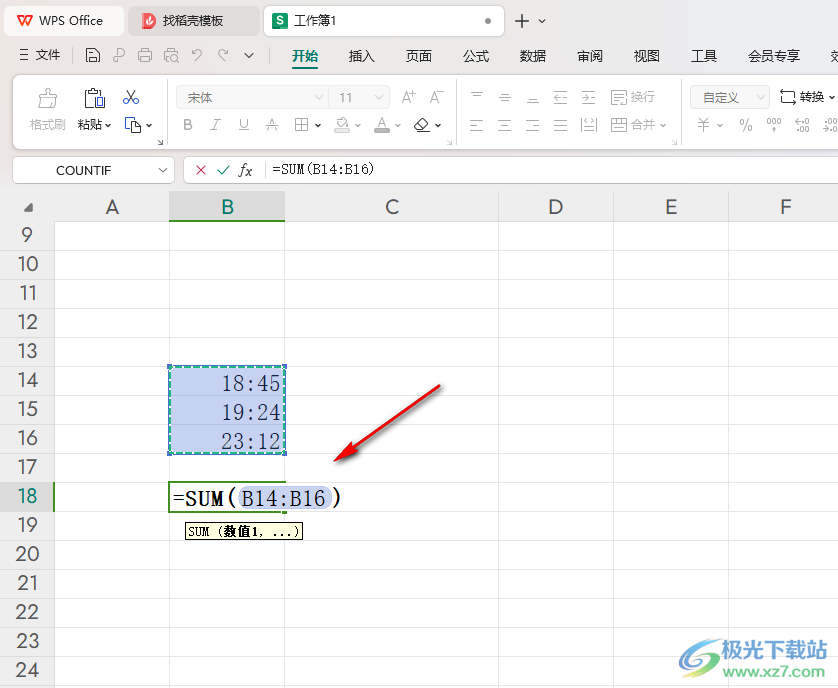
5.这时你可以查看到我们需要计算的时长就会快速的计算体现在单元格中,如图所示。
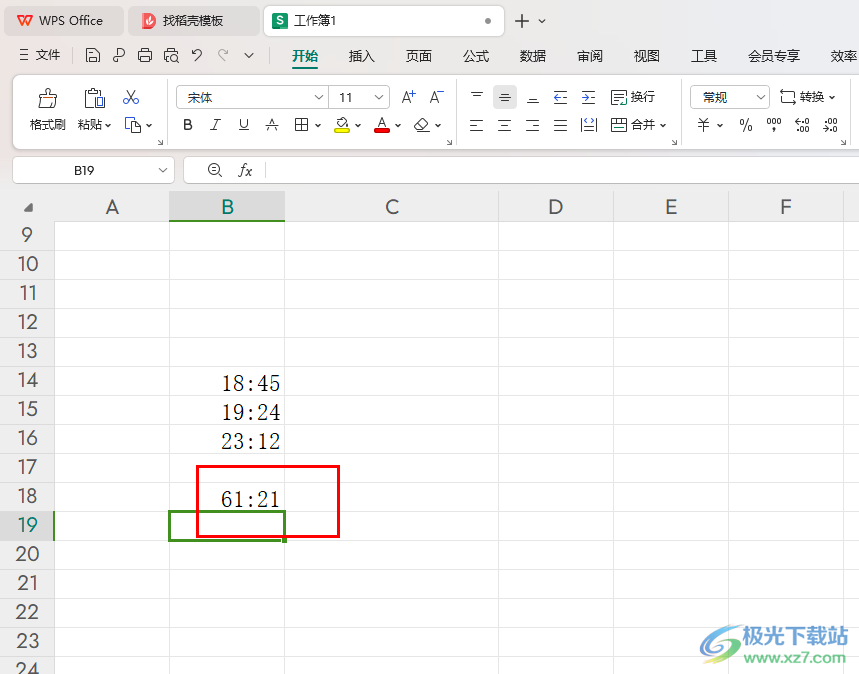
以上就是关于如何使用WPS Excel计算时长的具体操作方法,我们想要将自己需要的内容进行快速的计算操作,那么就可以使用相对应的函数公式来操作,上述是计算时长的函数公式运算方法,感兴趣的话可以操作试试哦。

大小:240.07 MB版本:v12.1.0.18608环境:WinAll, WinXP, Win7, Win10
- 进入下载
相关推荐
相关下载
热门阅览
- 1百度网盘分享密码暴力破解方法,怎么破解百度网盘加密链接
- 2keyshot6破解安装步骤-keyshot6破解安装教程
- 3apktool手机版使用教程-apktool使用方法
- 4mac版steam怎么设置中文 steam mac版设置中文教程
- 5抖音推荐怎么设置页面?抖音推荐界面重新设置教程
- 6电脑怎么开启VT 如何开启VT的详细教程!
- 7掌上英雄联盟怎么注销账号?掌上英雄联盟怎么退出登录
- 8rar文件怎么打开?如何打开rar格式文件
- 9掌上wegame怎么查别人战绩?掌上wegame怎么看别人英雄联盟战绩
- 10qq邮箱格式怎么写?qq邮箱格式是什么样的以及注册英文邮箱的方法
- 11怎么安装会声会影x7?会声会影x7安装教程
- 12Word文档中轻松实现两行对齐?word文档两行文字怎么对齐?
网友评论